今回はWindows 11をインストールするための「USBメモリ(インストールメディア)」の作成方法を、初心者の方にもわかりやすく解説します。特別な知識は必要ありませんので、手順に沿って進めていきましょう。USBインストールメディアを一つ作成しておけば、Windowsの大型アップデートや、パソコンの初期化など、様々な場面で役に立ちます。
PR:おすすめAmazonリンク(※ページ内に広告が含まれます)
事前に準備するもの
インストールメディアを作成する前に準備するもの
容量が8GB以上のUSBメモリ×1
※インストールメディアを作成する際に、USBメモリ内にあるデータはすべて消去されます。大切なデータがある場合は、事前にバックアップを取ってください。
USBメモリにWindows 11インストールメディアを作成する方法
1.メディア作成ツールのダウンロード

まずは以下のリンクから「Windows 11のインストールメディアを作成する」内の「今すぐダウンロード」をクリックして、Windows 11 のメディア作成ツールをダウンロードします。
2.メディア作成ツールの実行
ダウンロードした「MediaCreationTool_Win11_****.exe」ファイルをダブルクリックして開きます。ダウンロードしたファイルは通常「ダウンロード」フォルダ内にあります。
3.USBメモリにメディア作成ツールを書き込む
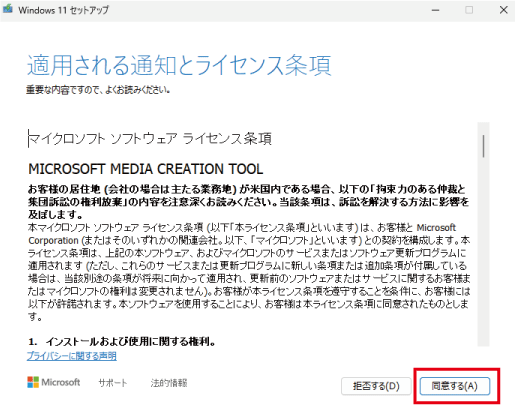
ツールが起動したら、「同意する」をクリックして利用規約に同意します。
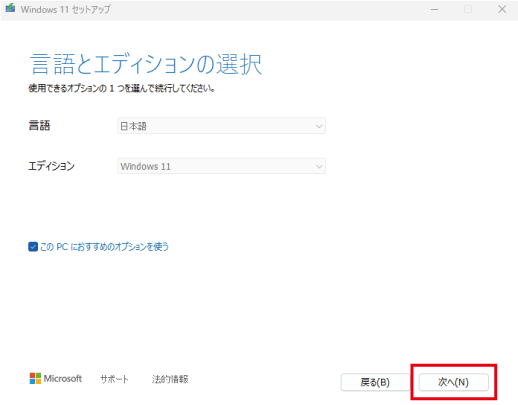
言語とエディション内の言語が「日本語」、エディションが「Windows 11」になっていることを確認して「次へ」を選択します。
変更したい項目がある場合は、「このPCにおすすめのオプションを使う」のチェックマークを外して、変更してください。
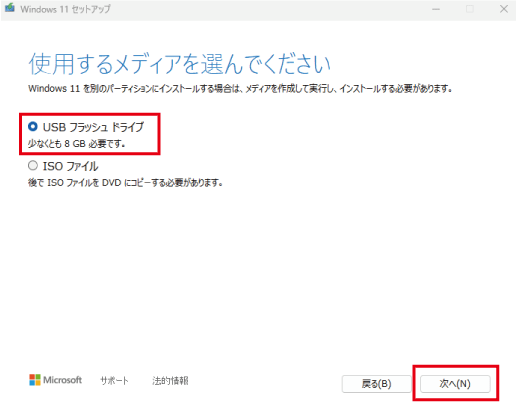
「USBフラッシュドライブ」を選んで、「次へ」を選択します。USBメモリは8GB以上の容量が必要です。
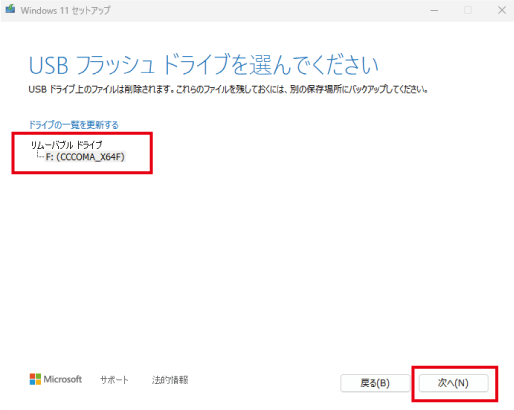
PCにUSBメモリを挿すと以下のような画面になります。インストールメディアを作成したいドライブを選んで、「次へ」をクリックします。
※USBメモリが一覧に表示されない場合は、USBメモリを挿し直して「ドライブの一覧を更新する」をクリックしてください。

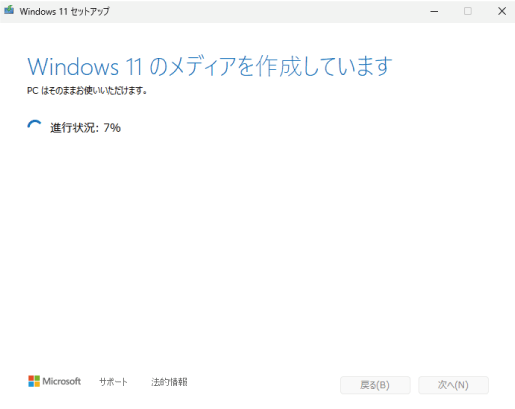
Windows 11のダウンロードとメディアの作成が始まるので、完了までしばらく待ちます。
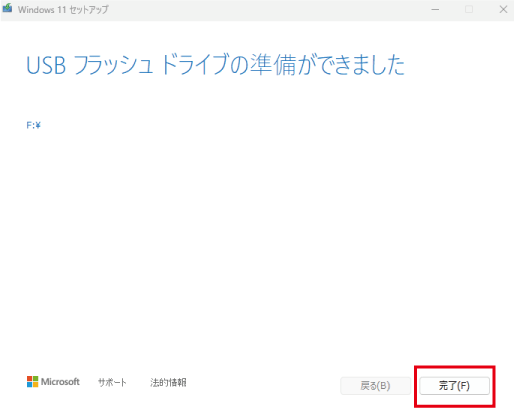
「USBフラッシュドライブの準備ができました」と表示されたら「完了」を選択して画面を閉じます。
これでUSBメモリにインストールメディアが作成されました。作成したUSBメモリを使用すると、大型アップデートや、OSの修復、再インストール等ができるようになります。
[PR]おすすめAmazonリンク















